iPhone 電池耗盡速度過快:100% 有效修復
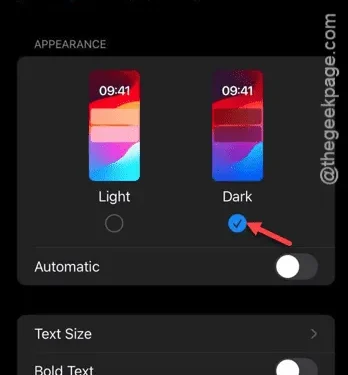
電池消耗問題對 iPhone 來說並不是什麼新鮮事。電量確實會耗盡,這是完全正常的。但是,如果您的 iPhone 電池自動下降 10-15%,那就需要擔心了。存在一些問題,例如設定參數的微小變化可能會導致 iPhone 的電池急劇耗盡。我們已經涵蓋了這個問題的所有可能的角度,並討論了他們的解決方案,以幫助您擺脫這個問題。
修復 1 – 使用深色模式
使用深色模式而不是通常的淺色模式可以為您的 iPhone 節省高達 42% 的電量!
第 1 步 –有些人可以直接從控制中心執行此操作。但是,對於所有用戶,請前往您的 iPhone 設定。
步驟 2 –前往「顯示和亮度」套件。

步驟 3 –在該頁面中,將「外觀」設定為「深色」模式。
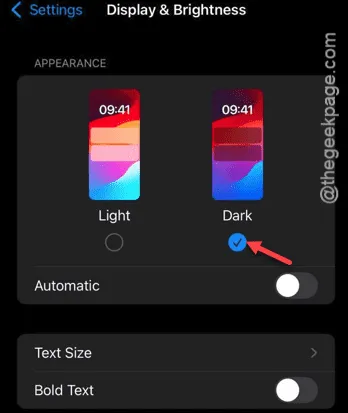
這應該會改善影響 iPhone 的嚴重電池耗盡問題。我們建議您按照其他解決方案進行進一步改進。
修復 2 – 降低自動鎖定時間
您應該將 iPhone 設定為在預設時間後自動鎖定。將其設為最低會有所幫助。
步驟 1 –在 iPhone 設定頁面中,開啟「顯示和亮度」設定。
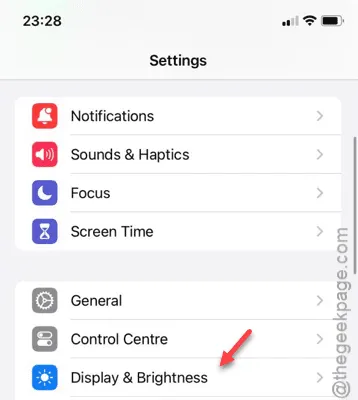
步驟2 –在該頁面上,開啟「自動鎖定」功能。
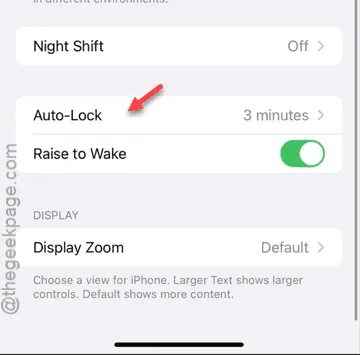
步驟 3 –將其設定為「30 秒」值。
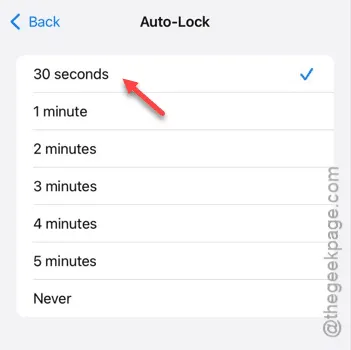
該值設定得越低,當您不使用該裝置時,iPhone 螢幕關閉的速度就越快。這可以幫助您節省大量電池電量。
再次檢查。
修復 3 – 減少白點
降低強光的強度可以解決電池耗盡的問題。
步驟 1 –首先轉至「設定」首頁。
步驟 2 –接下來,開啟「輔助功能」選項。
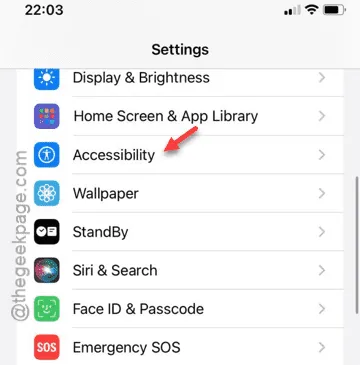
步驟 3 –接下來,前往「顯示和文字大小」選項。
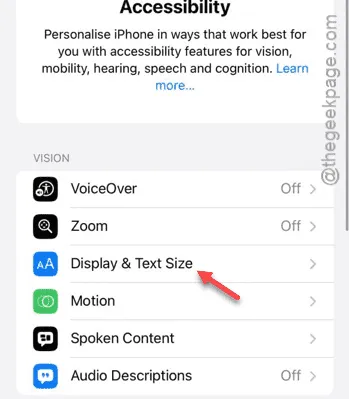
步驟 4 – 開啟「減少白點」功能。
現在,您會看到整體亮度降低。
步驟 5 –因此,您可以調整滑桿來校準整體功能,以便獲得統一的體驗。
步驟 6 – 開啟自動 亮度功能。
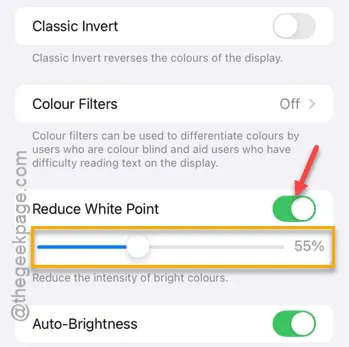
減少白點應該可以節省 iPhone 的大量電量。
檢查這是否真的可以幫助您按時獲得更好的螢幕。
修復 4 – 停用自動播放影片選項
嘗試停用“自動播放影片”選項,看看這是否有助於解決電池耗盡問題。
第 1 步 –從「設定」頁面,按以下步驟操作 –
Settings > Accessibility > Motion
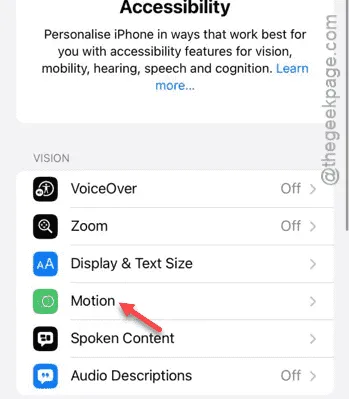
步驟 2 –在「運動」設定中,找到「自動播放影片預覽」並將其關閉。
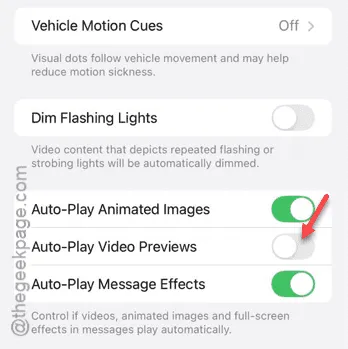
這種自動視訊預覽確實會消耗大量電池。如果這個解決方案沒有幫助,請尋求下一個解決方案。
修復 5 – 在 Wi-Fi 上啟用背景應用程式刷新
後台不必要的應用程式可能會消耗大量電池電量。
第 1 步 –開啟「設定」標籤。
步驟 2 –接下來,開啟「常規」標籤。
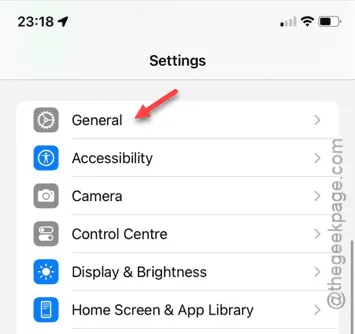
步驟 3 –在該設定頁面上,開啟「後台應用程式刷新」選項。
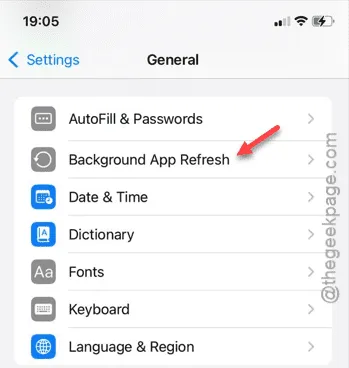
步驟4 –稍後,再次開啟「後台應用程式刷新」選項。
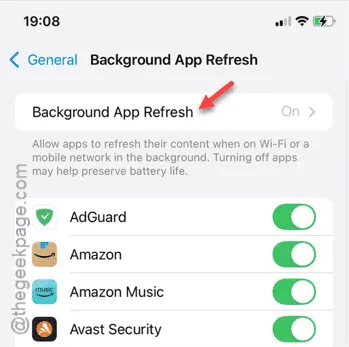
步驟 5 –將其設定為「Wi-Fi」模式。
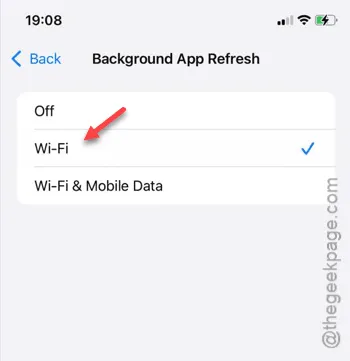
步驟 6 –傳回在背景執行的應用程式或進程清單。
步驟 7 –瀏覽該清單並為您不想刷新的任何應用程式停用此功能(意味著它將消耗電池電量) *。
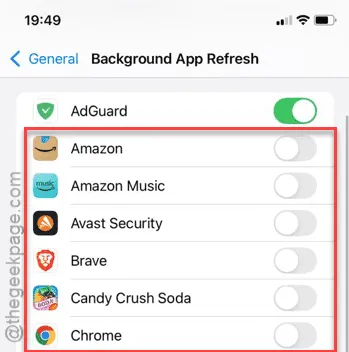
正確執行此操作,電池消耗百分比一定會下降。
修復 6 – 更改郵件推送頻率
您的 iPhone 會不斷嘗試取得電子郵件,從而耗盡電池電量。
步驟 1 – 開啟「設定」並直接進入「應用程式」部分。
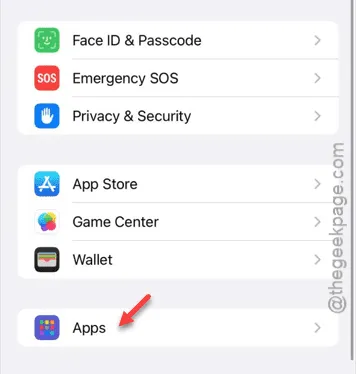
步驟 2 –接下來,開啟「郵件」設定。
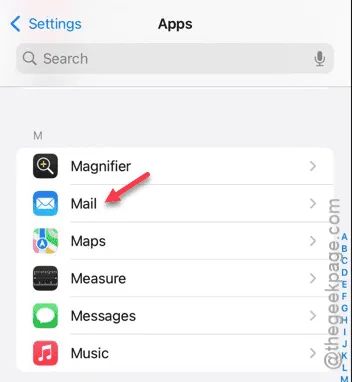
步驟 3 –稍後,觸碰「郵件帳號」選項將其彈出。
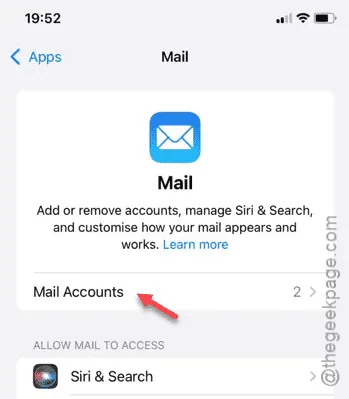
步驟 4 –在「郵件帳號」頁面上,開啟「取得新資料」設定。
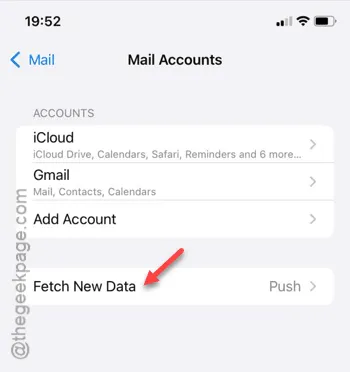
步驟 5 – 停用其中的「推送」功能。
步驟 6 –稍後,將「獲取」模式設定為「每小時」模式或「30 分鐘」。這意味著,您的 iPhone 將檢查來自伺服器的資料。
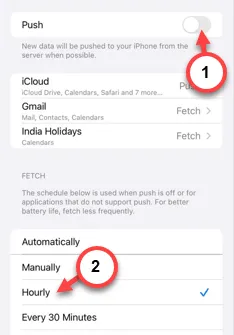
這應該可以節省大量電池。檢查排水問題的狀態。
修復 7 – 停用鍵盤觸覺
觸覺馬達需要大量能量來回應您的觸控輸入。這顯然會消耗一部分電池。
步驟 1 –在 iPhone 設定頁面上,有一個名為「聲音和觸覺」的部分。打開它。
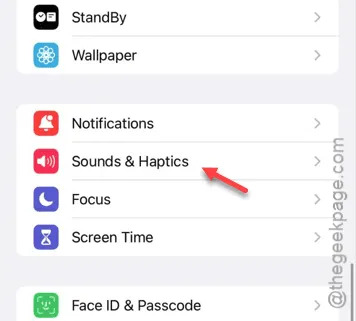
步驟 2 –接下來,您必須開啟「鍵盤回饋」設定。
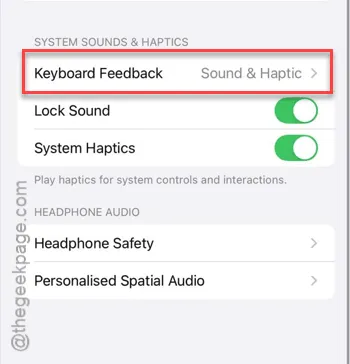
步驟 3 – 關閉其中的「聲音」和「觸覺」選項。
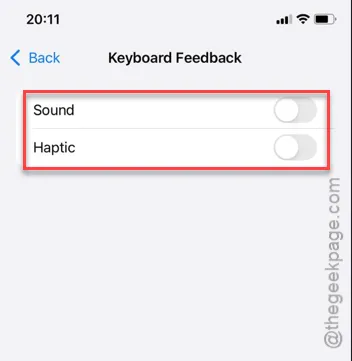
尋求電池耗盡問題的改善。看看這是否有效。
修復 8 – 關閉 Analytics 共享功能
將分析傳送到 Apple 伺服器可能會增加電池消耗問題。
步驟 1 –找到並開啟「隱私和安全」設定。
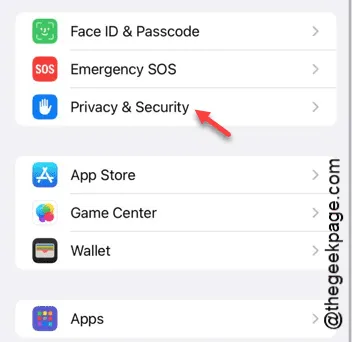
步驟 2 – 開啟「分析與改進」設定。
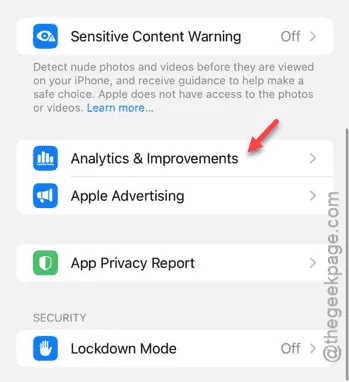
步驟 3 – 停用其中列出的所有分析選項。
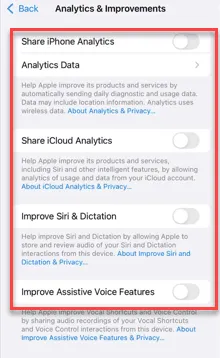
停用此分析傳輸問題將節省大量電量。
檢查這是否可以解決問題。
修復 9 – 停用共享我的位置
您可能沒有意識到,「定位服務」確實會消耗一部分電池,因為許多小部件和應用程式都可以存取 iPhone 上的定位服務。
第 1 步 –轉至 iPhone設定開始流程。
步驟 2 –接下來,進入「隱私權與安全」窗格。
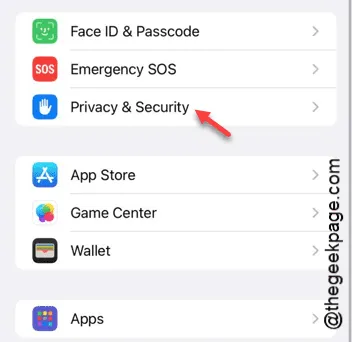
步驟 3 –開啟「定位服務」設定。
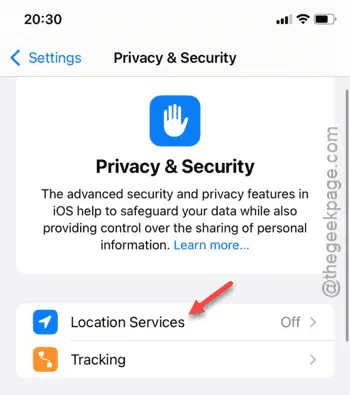
步驟 4 –前往「分享我的位置」面板。
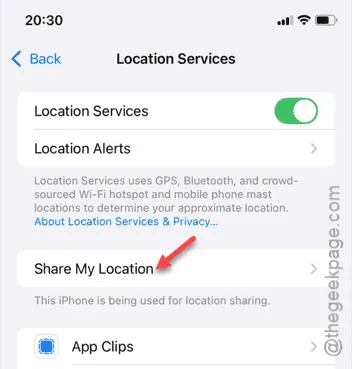
步驟 5 –如果您不使用「共享我的位置」選項,則可以停用該選項。
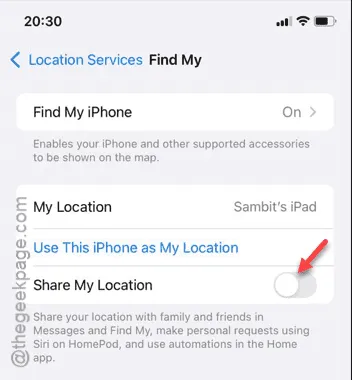
步驟 6 –返回主定位服務面板。
步驟 7 –在該頁面中,您將看到具有或可以存取位置服務的應用程式清單。
步驟 8 –您必須從各個應用程式設定中禁止該權限。
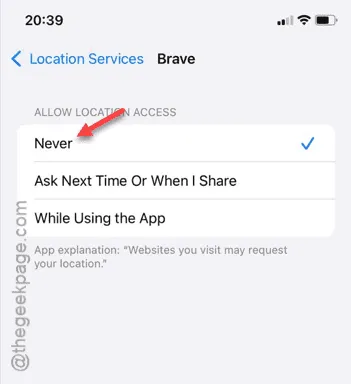
這應該可以解決 iPhone 的電池耗盡問題。



發佈留言